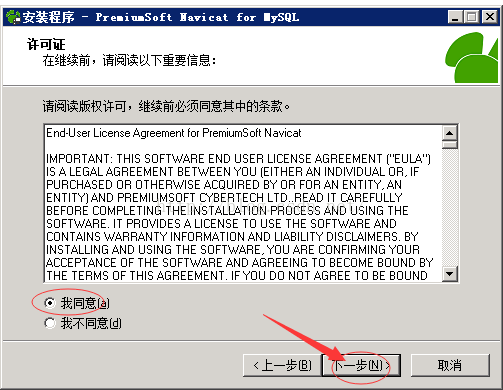一、安装文件包下载
Navicat for MySQL 安装软件和破解补丁:
链接:https://pan.baidu.com/s/1oKcErok_Ijm0CY9UjNMrnA 密码:4xb1
二、Navicat for MySQL安装配置
1、下载以上链接文件,找到Navicat for MySQL 11.0.10(64bit)包,进行解压,如下图所示:
2、双击安装包,以管理员身份运行,如下图所示:
3、点击“下一步”,如下图所示:
4、选择“我同意”,点击“下一步”,如下图所示:
5、浏览选择安装文件夹,点击“下一步”,如下图所示:
6、选择开始目录,创建快捷方式,点击“下一步”,如下图所示:
7、点击“下一步”,如下图所示:
8、点击“安装”,如下图所示:
9、直至安装完毕,点击“完成”,如下图所示:
10、双击目录下“PatchNavicat.exe”,进行破解,如下图所示:
11、浏览选择到Navicat for MySQL 11.0.10目录下的navicat.exe文件,如下图所示:
12、破解成功,如下图所示:
13、回到桌面,以管理员身份运行Navicat for MySQL,如下图所示:
14、选择”文件”->”新建连接”或者直接点击“连接”,如下图所示:

15、在弹出新建连接对话框中,输入信息,并进行连接测试,如下图所示:
16、如果想要让该MySQL让局域网内可以连接,输入
grant all privileges on *.* toroot@"%" identified by 'root' with grant option;
flush privileges;
17、在新窗口填写所要连接管理的数据库的信息,可以“连接测试”,或直接“确定”,如下图所示:
18、登陆成功,如下图所示:
19、连接数据后,打开数据库,才可进行更多操作,如下图所示:

20、备份数据库,一般是存为SQL文件,选中要备份的数据,右键,转存SQL文件或点“备份”,如下图所示:

21、保存文件,然后等待完成就可以了,如下图所示:
22、导入数据库,最好是清空原来的数据库,然后选中需要导入数据库,右键,选择“运行SQL文件”,从本地磁盘查找备份的SQL文件,如下图所示:
23、编码可根据实际情况选定也可不特别的指明,软件会覆盖原来的,然后点击开始,导入数据,如下图所示:
来源:https://www.cnblogs.com/xiaohua19920/p/9618153.html